 
|
|
Новости
Статьи
Магазин
Драйвера
Контакты
RSS канал новостей
Программаторы 25 SPI FLASH
Адаптеры Optibay HDD Caddy
Драйвера nVidia GeForce
Драйвера AMD Radeon HD
Игры на DVD
Сравнение видеокарт
Сравнение процессоров
В конце марта компания ASRock анонсировала фирменную линейку графических ускорителей Phantom Gaming. ... Компания Huawei продолжает заниматься расширением фирменной линейки смартфонов Y Series. Очередное ... Компания Antec в своем очередном пресс-релизе анонсировала поставки фирменной серии блоков питания ... Компания Thermalright отчиталась о готовности нового высокопроизводительного процессорного кулера ... Компания Biostar сообщает в официальном пресс-релизе о готовности флагманской материнской платы ... |
АРХИВ СТАТЕЙ ЖУРНАЛА «МОЙ КОМПЬЮТЕР» ЗА 2003 ГОДБыт и бытие одной OS
Сергей БУРАЧЕК (BUR) depressor@ukr.net Окончание, начало см. в МК, № 18–19 (241–242). Во-первых, давайте выясним, для чего BeOS нам вообще нужна. Будем реалистами, полностью Windows она не заменит (если только вы не станете ярым фанатом данной системы — для этих ребят возможно все, по себе знаю :-)). Скорее всего, BeOS будет отвечать за выполнение определенных задач, например, возьмет на себя роль видеопроигрывателя, причем быстрого и неприхотливого, системы для захвата и оцифровки аудио/видеоданных, либо ОС, используемой для серфинга в Интернете. Но для каждого вида работ нам понадобится особый софт. Хоть полезность встроенных программ у BeOS, несомненно, выше, чем у Windows, но их вам хватит лишь на первых порах — потом обязательно придется штурмовать специализированные сайты. Итак, для начала обеспечим возможность для выкачивания нужного софта — настроим доступ в Интернет. Рассмотрим случай обычного dial-up-подключения. Здесь есть небольшая тонкость. Дело в том, что при модемном подключении системе обязательно нужно указать DNS-сервер вашего провайдера (автоматического определения, как в Windows, нет). Это не является проблемой, если в документации, которую Вам вручили при подключении (а это делает каждый провайдер, уважающий клиента), указаны IP-адреса DNS-сервера. А если используется динамическое определение? Выход таков: если у Вас установлен Windows NT/2000/XP, загружаем его, дозваниваемся, затем запускаем командную строку (Пуск > Выполнить > cmd > Enter) и вводим команду ipconfig/all. Последняя выводит данные сервера провайдера. Если у вас 9/Ме, тогда ищем знакомого, у которого стоит одна из вышеуказанных ОС и в придачу есть модем, затем настраиваем у него соединение со СВОИМ провайдером. Вот мой вариант (Windows 2000 Professional Rus): Адаптер SPro: DNS суффикс этого подключения: описание — WAN (PPP/SLIP) Interface физический адрес — 00-53-45-00-00-00 DHCP разрешен — нет IP-адрес — 193.108.170.76 маска подсети — 255.255.255.255 основной шлюз — 193.108.170.76 DNS-серверы — 193.108.170.1; 193.219.193.130 NetBIOS через TCP/IP — отключено. Аккуратно выписываем адреса DNS-серверов и перезагружаемся в BeOS. Затем запускаем апплет настройки соединения (BeOS > Preferences > Dial-up Networking (рис. 1), вводим номер телефона, логин и пароль. Теперь кликаем Settings и в соответствующих окнах указываем записанные ранее адреса (рис. 2). Все — теперь в трее должна появится иконка, отдаленно напоминающая модем, с помощью которой устанавливается соединение.
Стандартный браузер BeOS —NetPositive (рис. 3). При правильной настройке шрифтов искажений кириллицы на страницах не наблюдается, фреймы корректно отображаются, с Java-скриптами проблем тоже вроде нет... А если стандартный браузер не понравится или надоест — качайте, благо, есть из чего выбирать — от суперлегкого NetOptimist до полнофункционального Mozilla и «классического» Netscape... А вот вместо штатной «качалки» советую сразу использовать Wget. Ну и если Вам не нравится работать с командной строкой, можно «одеть» его в один из многочисленных фронт-эндов, например, BeGet (рис. 4).
Маленькое отступление. Почему я не даю конкретных ссылок на программы, которые советую скачать? Дело в том, что на основных ресурсах с ПО для BeOS —bebits.com и bebits.ru Вы упомянутый мною софт найдете точно, причем для каждой утилиты указаны несколько URL, один из которых обязательно окажется «мертвым». И если юзер целенаправленно зайдет на те же bebits, то, обнаружив неработоспособность (возможно, лишь временную) одного линка, кликнуть по другому ему не составит труда. Ежели я случайно приведу неработающую ссылку... Думаю, понятно. Ладно, вернемся к BeOS. Для настройки сетевой карты запускаем соответствующий апплет (BeOS > Preferences > Network, рис. 5) и смотрим, правильно ли система обнаружила адаптер, и если нет, ищем в Сети «дрова» для него. Скажу только, что Intel Pro 100 был найден системой автоматически, а для Realtek 8139 пришлось «лить» драйверы с сайта производителя (вот Вам и «отсутствие поддержки»!). Далее выделяем найденную карту и, нажав Settings, указываем IP-адрес (например, установленный по умолчанию 192.168.0.1), жмем ОК и, вписав имя хоста и домена, кликаем RestartNetwork. Кстати, на вкладке Services можно активировать FTP- и Telnet-сервер, чтобы получить доступ к ресурсам своего ПК из любого компьютера сети (рис. 6).
Отметим, что BeOS имеет простенький web-сервер PoorMan (BeOS > Applications > PoorMan). Для создания более-менее серьезного сервера придется качать Apache, а для начального ознакомления этот «нищий» вполне подходит. Осталось еще рассказать о совместном использовании расшаренных ресурсов, но к этой теме мы вернемся в другой раз. Теперь о том, как устанавливать этот самый скачанный софт. Здесь есть три варианта. Во-первых, программа может быть просто заархивирована (*.zip, *.tar.gz и т.д.), тогда двумя кликами на архиве запускаем стандартный архиватор Expand-O-Matic и жмем Expand. По умолчанию содержимое распаковывается в одноименную с архивом папку. В большинстве случаев такие утилиты не требуют инсталляции (например, тот же mc), папку с программой можно поместить в любое удобное для вас место и создать на десктопе ярлык. Но я предпочитаю располагать их в каталоге /beos/bin, чтобы потом запускать, просто набрав в терминале их название. Другой вариант — дистрибутив в формате .pkg — это стандартный для BeOS инсталляционный пакет. Установка сводится к запуску привычными двумя кликами и указанию папки назначения. Возможно, ярлык придется создавать вручную. Большинство ПО для BeOS находится именно в формате .pkg. И последний, самый «экстремальный» вариант — привычные линуксоидам перекомпилированные программы, устанавливающиеся последовательностью команд ./configure —make —make install. Нужно сказать, что такого софта очень и очень немного, но он представляет интерес в основном для программистов, которые точно знают, что делают. Напоследок — несколько полезных советов. При активном экспериментировании с системой (особенно это касается установки драйверов) ОС может проявить характер, например, не загружаться или стать «неуправляемой» (например, при инсталляции «левого» видеодрайвера экран после загрузочной заставки, возможно, останется черным). Тогда необходимо загрузиться в безопасном режиме. Для этого при загрузке системы, как только на экране появится логотип BeOS, нажмите пробел. Появится меню, позволяющее выбрать загрузочный раздел (полезно при необходимости загрузить BeOS, скажем, с CD-ROM), войти в безопасный режим с выбором опций (например, в стандартном видеорежиме, не читать данные из BIOS и т.д.). И, наконец, небольшое, но приятное «пасхальное яйцо»: нажав одновременно Ctrl, Alt и Shift, щелкните по кнопке меню BeOS. В меню появится дополнительный пункт Windows Decor, который позволит выбрать оформление окон а-ля MacOS, Windows, AmigaOS или стандартное. Так что, если Вам не нравятся необычные асимметричные «шапки» окон — будьте спокойны, о Вас не забыли :-)! Рекомендуем ещё прочитать:
|
|
|
| Хостинг на серверах в Украине, США и Германии. | © sector.biz.ua 2006-2015 design by Vadim Popov |






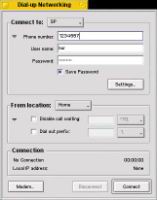
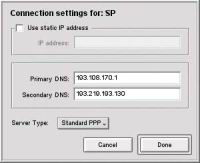
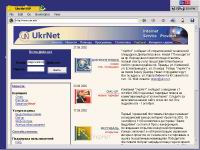
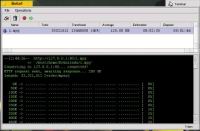
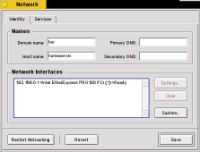
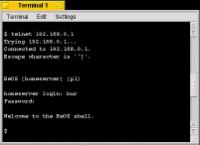
 Идёт загрузка...
Идёт загрузка...